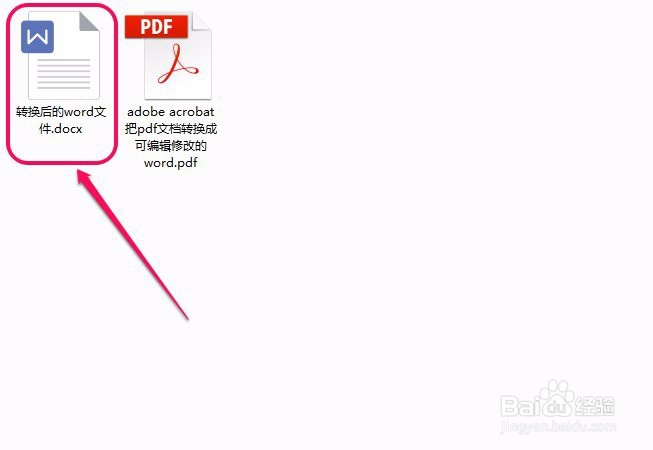1、使用adobe acrobat软件打开一个pdf文档。

2、依据图示,分别打开“文件”菜单中的“导出到”项,进一步选择“怡觎现喾Microsoft Word”中的“Word文档”命令。

3、软件打开了“另存为”对话框,为文件选择一个保存位置。

4、在“文件名”文本框输入一个文件名称。。

5、用鼠标单击“设置”按钮。
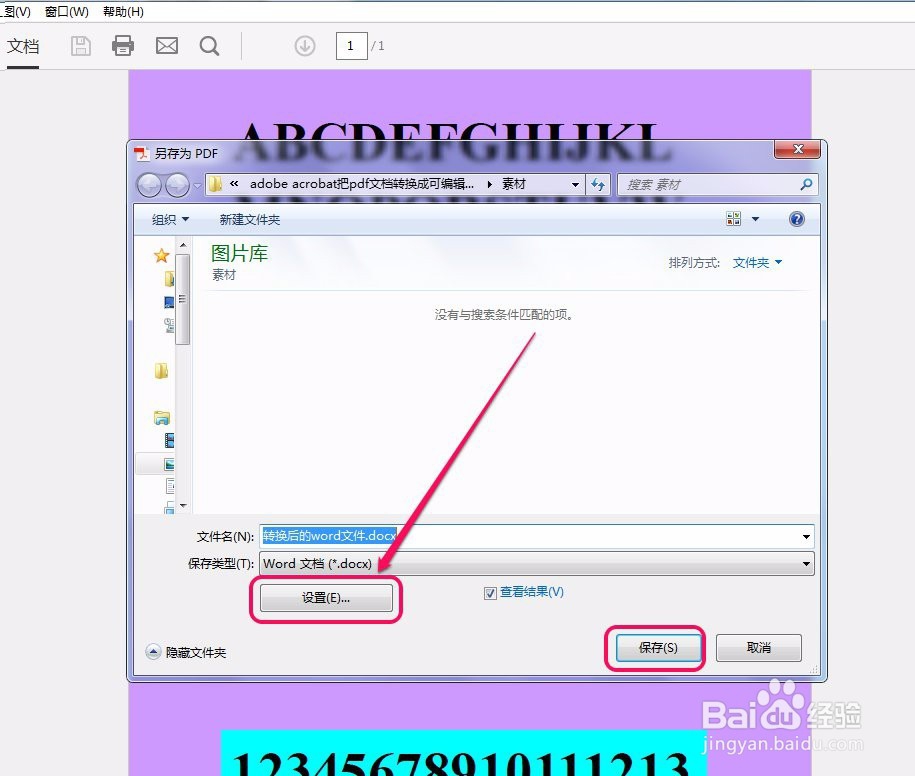
6、软件弹出“另存为DOCX设置”对话框。

7、一般保持默认设置就好,然后单击“确定”按钮。
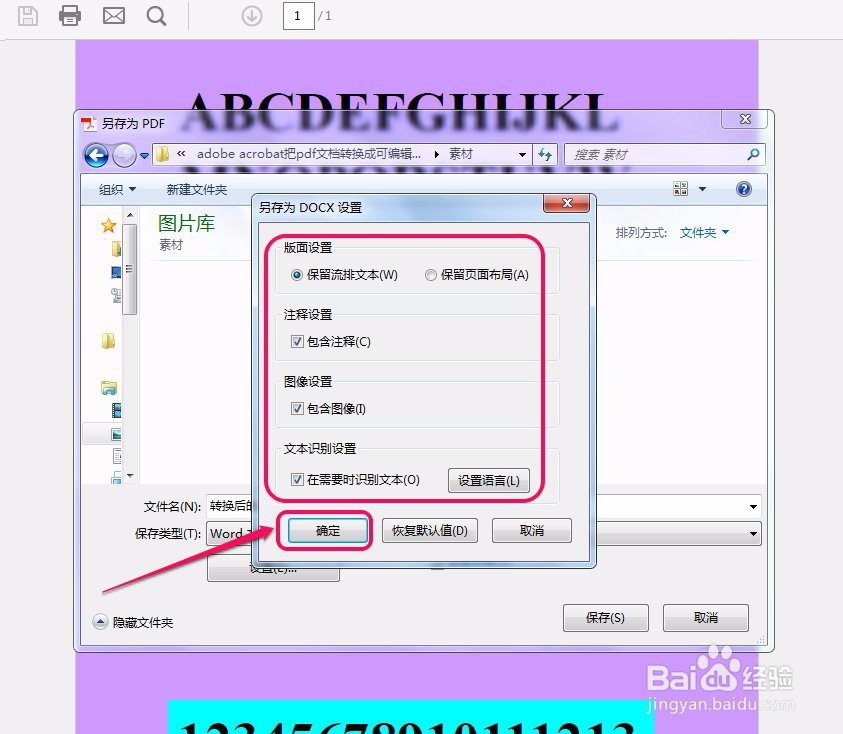
8、最后单击“保存”按钮。

9、此时,软件出现“正在重新构建文档”的状态提示。

10、转换完成后,系统自动使用word软件打开了转换后的文件。可以看到转换后的文件当中有光标符号,表示文件可被编辑。

11、文件夹中也出现了转换后的word文件。